در این پست آموزشی،نحوه تعریف حساب تفضیلی اشخاص و شرکت ها را در نرم افزار همکاران سیستم را آموزش خواهیم داد.برای تعریف تفضیلی از نوع اشخاص یا شرکتها لازم هست که شرکت یا اشخاص در نرم افزار تعریف گردد. ما در جلسات قبل،نحوه تعریف اشخاص یا شرکت را آموزش دادیم.
برای شروع لازم هست که وارد نرم افزار شویم.بعد از اینکه وارد نرم افزار حسابداری شدیم،از منوی عمودی ،گزینه حسابها را انتخاب می کنیم.لطفا تصویر پایین را ملاحظه فرمائید:
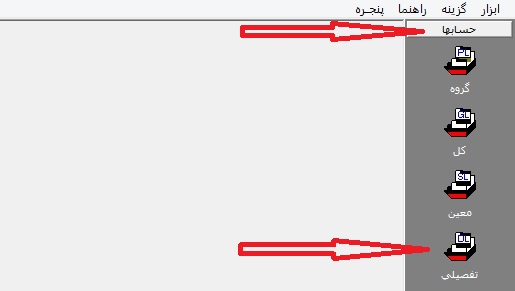
برای تعریف تفضیلی کافی است که بر روی فرم تفضیلی کلیک نمائید.
فرم تفضیلی ها بر روی شما باز خواهد شد.تصویر زیر فرم تفضیلی ها را به شما نمایش می دهد:
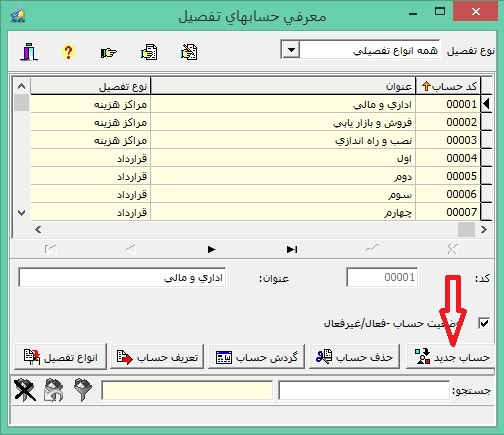
بعد از اینکه فرم حساب تفصیلی باز شد بر روی دکمه حساب جدید کلیک نمائید.بعد از کلیک بر روی دکمه حساب جدید "فهرست حسابهای تفضیلی" برای شما نمایش داده می شود.برای تعریف اشخاص،از فهرست نمایش داده شده گزینه اشخاص و برای تعریف شرکت ،گزینه شرکت را انتخاب نمائید.
تصویر زیر را مشاهده نمائید:

بعد از اینکه بر روی گزینه اشخاص کلیک نمودید فرم اشخاص برای شما نمایش داده خواهد شد.
از لیست اشخاص نمایش داده شده،شخص مورد نظر خود را انتخاب نمائید.(تصویر زیر)
با توجه به اینکه لیست اشخاص ممکن هست که دارای رکوردهای زیادی باشد،می توانید از گزینه جستجو برای پیدا کردن شخص مورد نظر خود اقدام نمائید.(مطابق تصویر زیر)
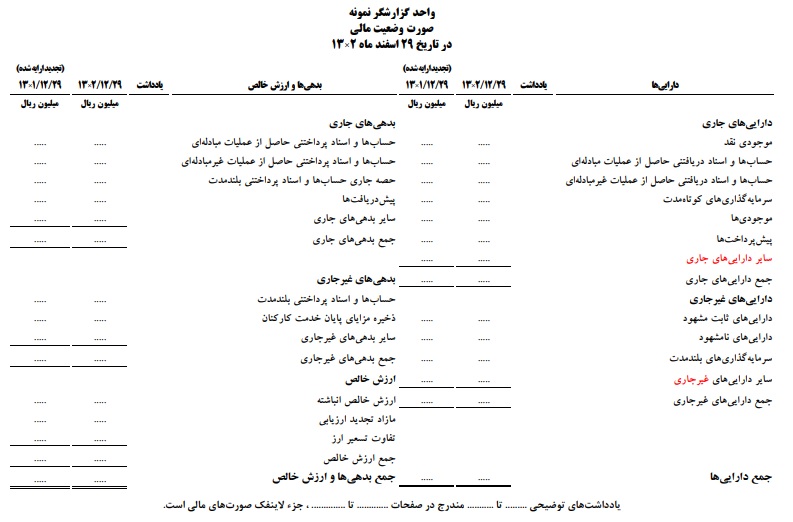
در تصویر بالا قصد داریم برای شخص "علیرضا افتخاری" کد تفصیلی تعریف نمائیم.چون تعداد رکوردهای بسیاری در فرم حساب تفصیلی وجود دارد از قسمت جستجو استفاده می کنیم.برای جستجو در فرم کافی است یک بخشی از نام و نام خانوادگی شخص مورد نظر را در کادر جستجو وارد کنیم.در مثال ذکر شده،برای جستجوی شخص مورد نظر،عبارت افتخاری را در کادر جستجو وارد و سیستم بلافاصله شخص تعریف شده را جستجو و به ما نمایش داد.
بر روی شخص مورد نظر کلیک و آخرین کد تفصیلی اختصاص داده شده در فرم اشخاص را به علاوه یک نموده و در کادر شماره حساب تفصیلی وارد می نمائیم.
بعد از اینکه کد تفصیلی را در کادر شماره حساب تفصیلی وارد نمودید، بر روی دکمه تخصیص کد کلیک نمائید.
در صورتی که کد تفصیلی شما تکراری نباشد یا خطای دیگری به شما داده نشود ،کد تفصیلی به شخص مورد نظر شما اختصاص خواهد یافت.
برای تخصیص کد تفصیلی به شرکت،از فهرست حساب های تفصیلی گزینه حساب جدید را انتخاب و سپس گزینه شرکت را باید انتخاب نمائید.(مطابق تصویر پایین)
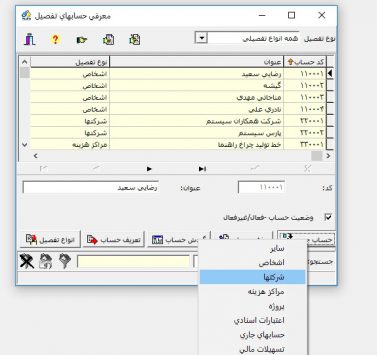
بعد از اینکه بر روی گزینه شرکت ها کلیک نمودید فرم اطلاعات شرکت ها به شما نمایش داده می شود.در این فرم شما می بایستی آخرین کد تفصیلی موجود را بعلاوه یک نموده و به شرکت اختصاص دهید:
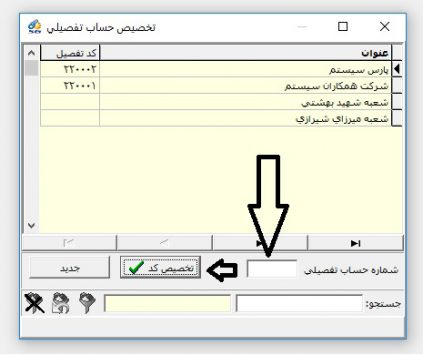 در این فرم وقتی در کادر شماره حساب تفصیلی کد مورد نظر را وارد نمودید بر روی دکمه تخصیص کد کلیک نمائید.در این صورت شرکت مورد نظر دارای کد تفصیلی گردید و از این رو کار تمام هست.(مطابق تصویر پایین)
در این فرم وقتی در کادر شماره حساب تفصیلی کد مورد نظر را وارد نمودید بر روی دکمه تخصیص کد کلیک نمائید.در این صورت شرکت مورد نظر دارای کد تفصیلی گردید و از این رو کار تمام هست.(مطابق تصویر پایین)
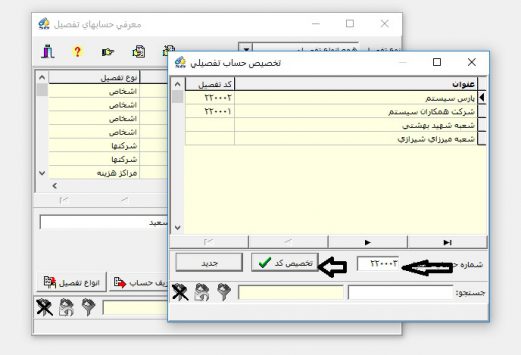 بعد از اینکه روی دکمه تخصیص کد کلیک نمودید،کد وارد شده به شرکت مورد نظر اختصاص پیدا خواهد کرد و در این لحظه کار تمام هست.
بعد از اینکه روی دکمه تخصیص کد کلیک نمودید،کد وارد شده به شرکت مورد نظر اختصاص پیدا خواهد کرد و در این لحظه کار تمام هست.
امیدوارم که این جلسه آموزشی هم مورد استفاده شما قرار گرفته باشد و شما با نحوه تعریف کد تفصیلی در نرم افزار حسابداری همکاران سیستم آشنا شده باشید.با ادامه آموزش نرم افزار حسابداری همکاران سیستم با ما همراه باشید.